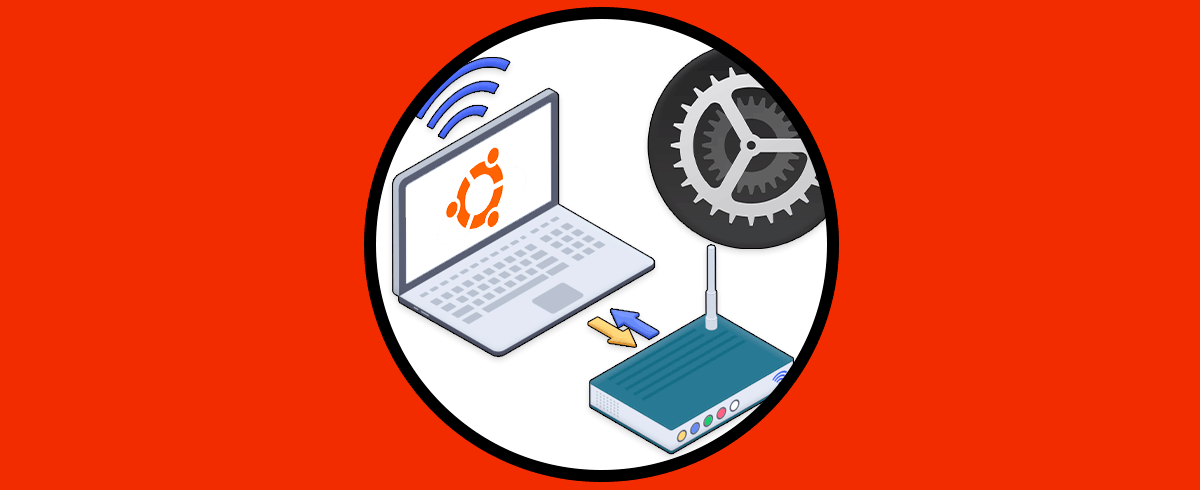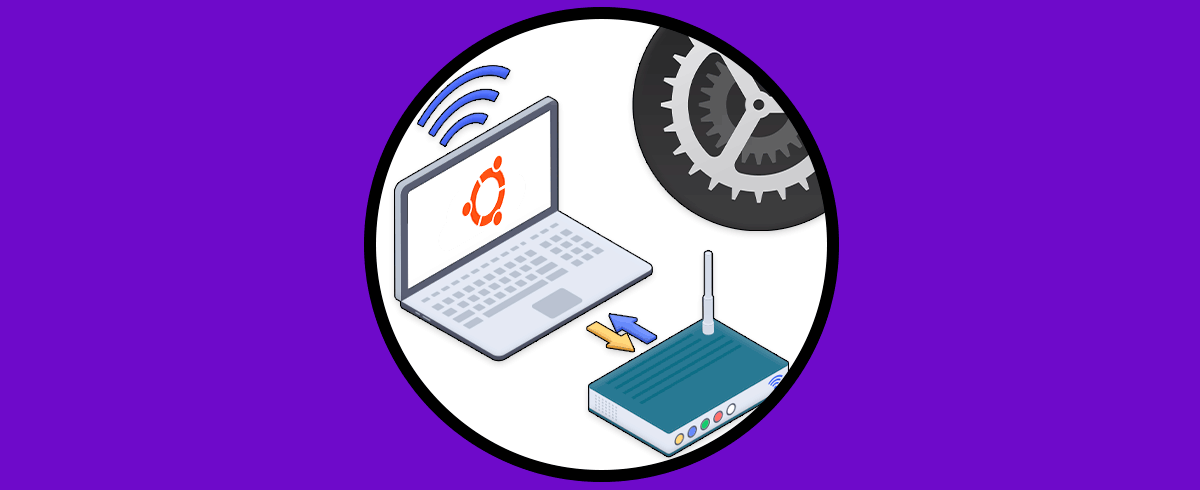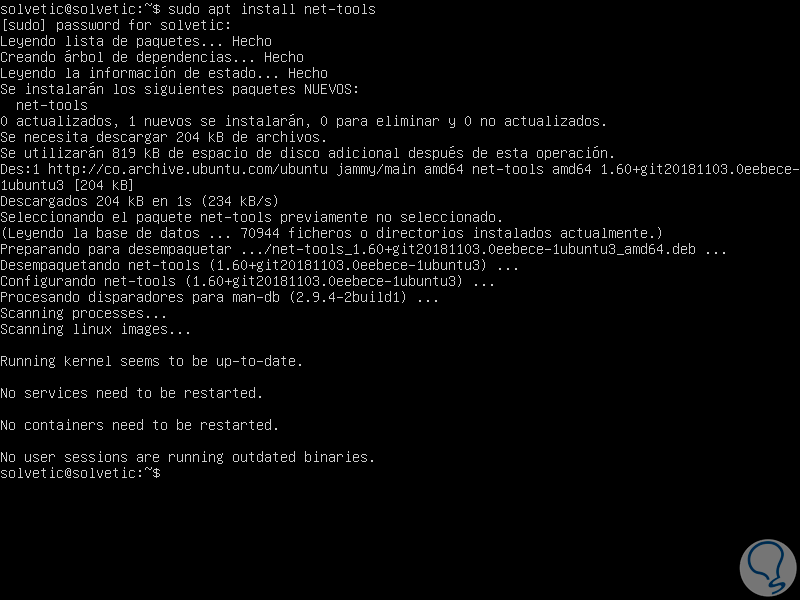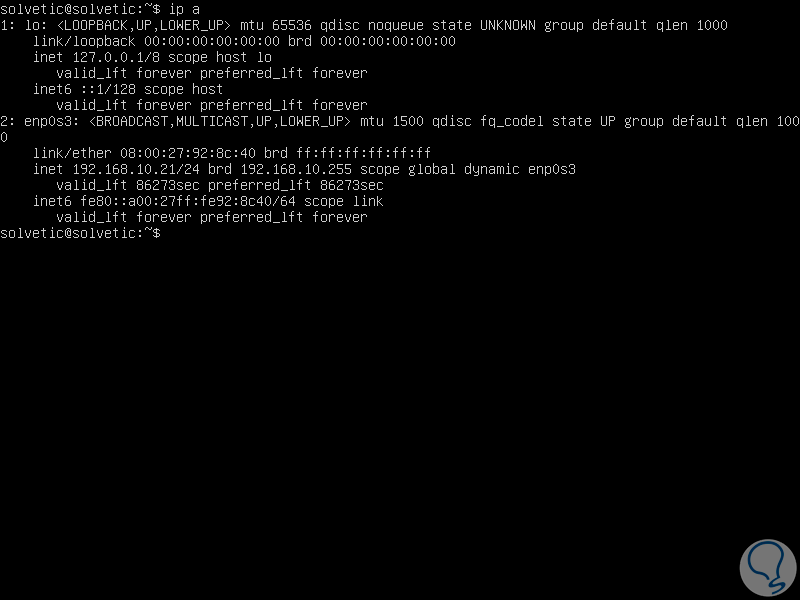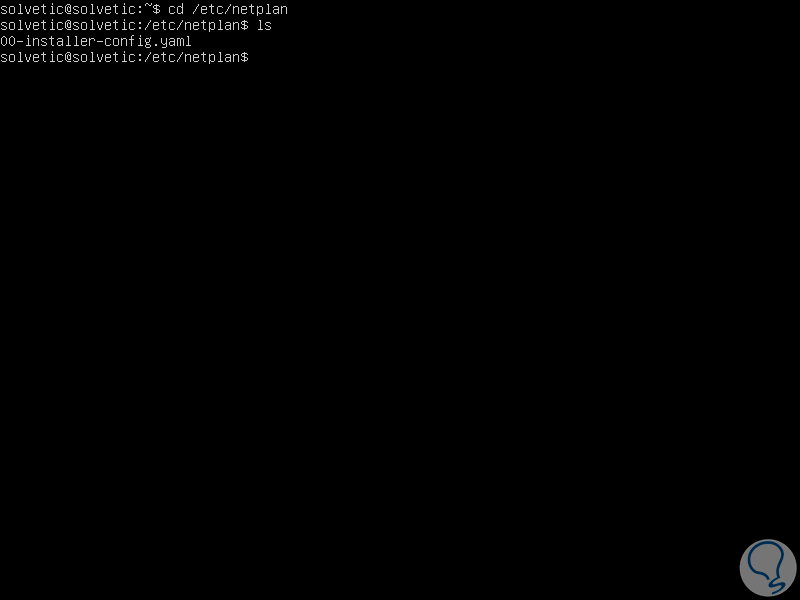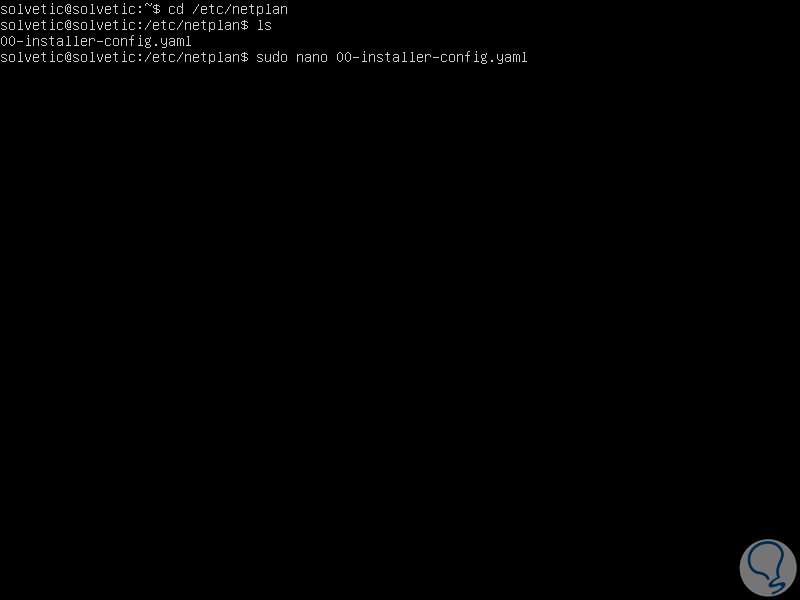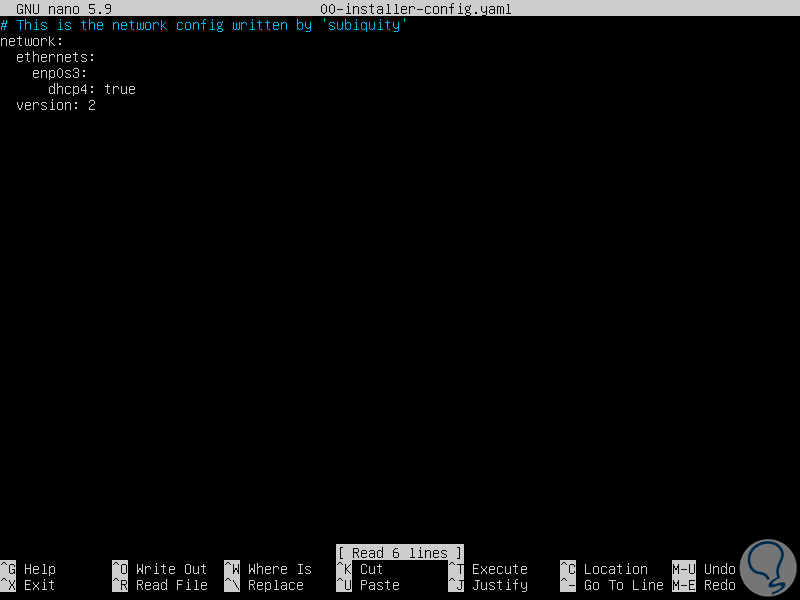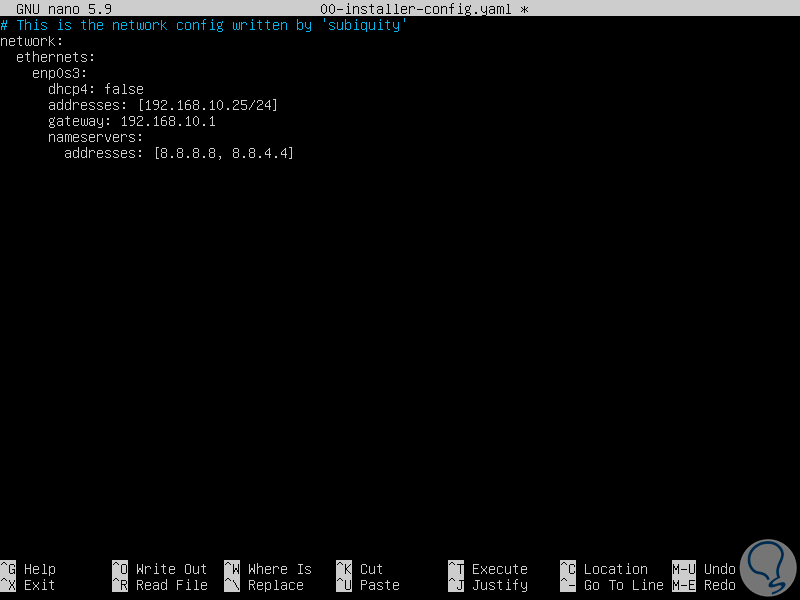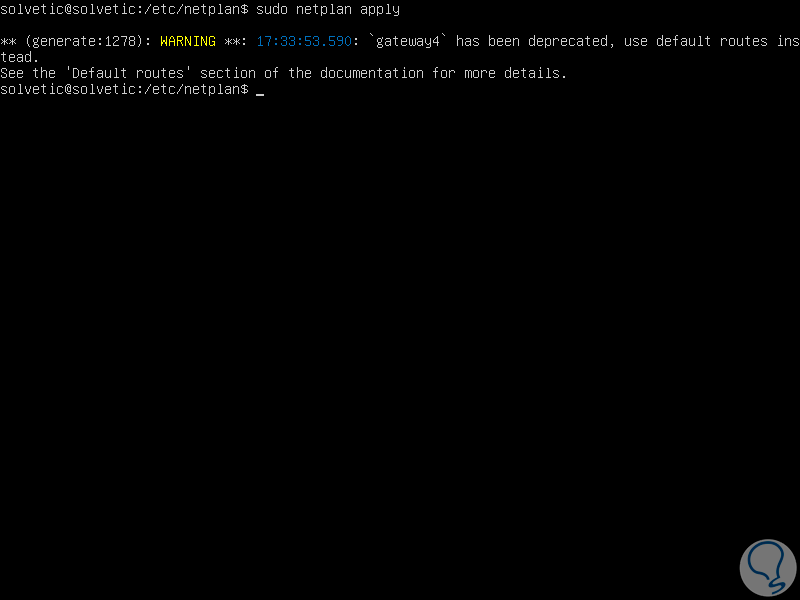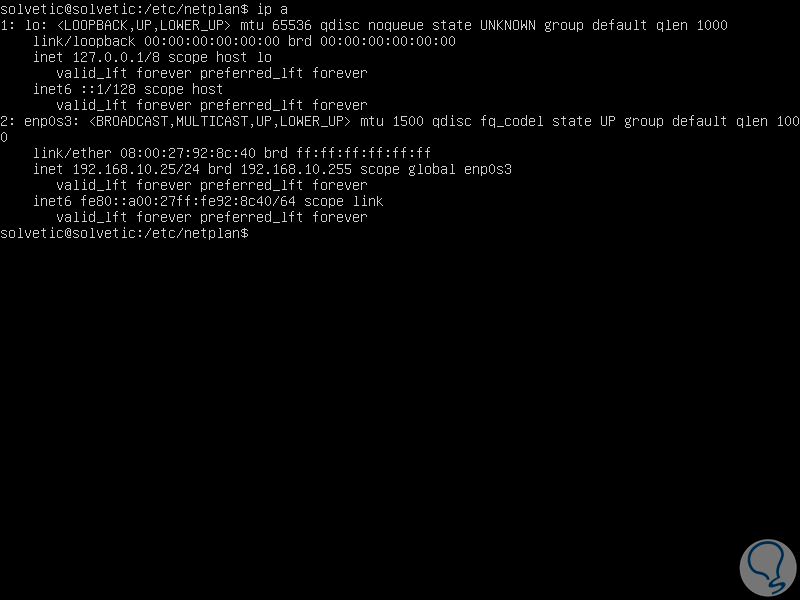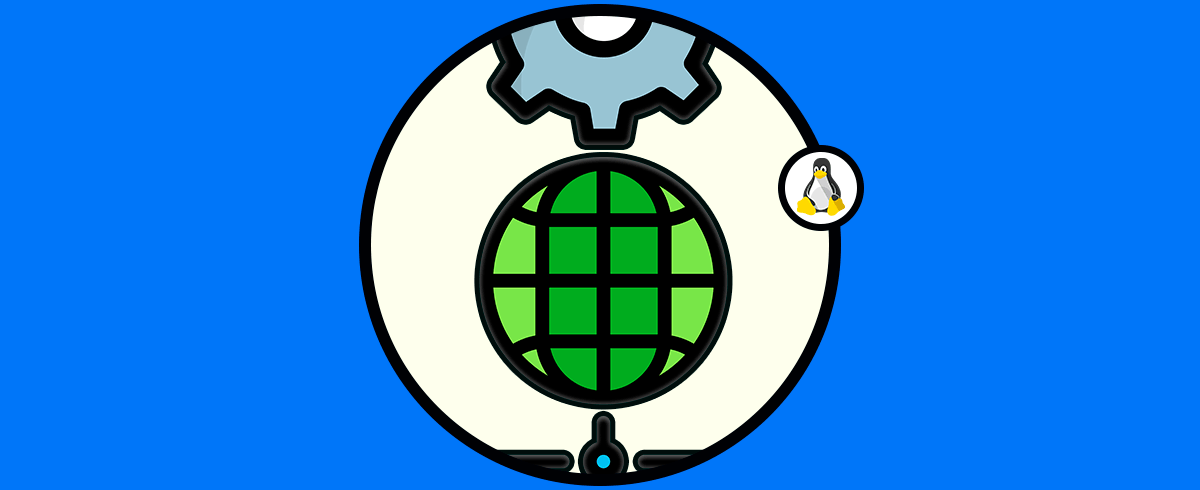La dirección IP de nuestro equipo Ubuntu Server 22.04 es preferiblemente que sea del tipo estático ya que al tratarse de un servidor donde están conectados diversos servicios y recursos compartidos, el tener una IP dinámica (por DHCP) se puede dar lugar a que la dirección original enlazada pierda su ruta y con ello el acceso a los datos.
Con la dirección IP podemos distinguir los diferentes dispositivos cuando se conectan a una red ya sea privada o pública. Con esta dirección que es irrepetible y no puede coincidir con otra igual, estaremos dando un nuevo de identificación a cada elemento en Internet o red local y así poder realizar correctamente la conexión. Es clave como mencionamos que la dirección IP de Ubuntu Server 22.04 sea estática y en este tutorial veremos como configurarla de esta manera.
Cómo configurar IP estática en Ubuntu Server 22.4
En primer lugar, instalamos la utilidad de red con el comando:
sudo apt install net-tools
Después de esto, validamos la IP actual del servidor:
ip a
Accedemos a la ruta donde está el archivo de configuración de red, ejecutamos:
cd /etc/netplan
Listamos el contenido con “ls”:
Editamos este archivo con algún editor:
sudo nano 00-installer-config-yaml
Al acceder a este veremos lo siguiente:
Borramos la línea "version: 2" e ingresamos la siguiente sintaxis:
dhcp: false addresses: [dirección IP/24] gateway: [dirección IP] nameservers: addresses: [dirección IP]
Reemplazamos la IP en addresses bajo DHCP con la IP estática a usar:
Aplicamos los cambios con
Ctrl + O
y salimos del editor con :
Ctrl + X
Ahora aplicamos el cambio en la red con el comando:
sudo netplan apply
Validamos la nueva IP que ahora es estática. Vemos que se ha asignado la IP establecida como estática en el archivo.
ip a
Esto es todo el proceso para configurar una dirección IP estática en Ubuntu Server 22.04.